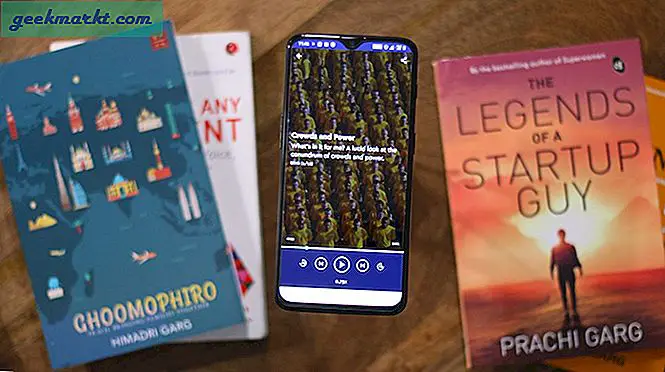Ubuntu 20.04 yepyeni özelleştirme ve iyileştirmelerle yeni GNOME 3.36'yı getirdi. Temayı Ubuntu ayarlarından değiştirebilirsiniz. Varsayılan olarak uygulama başlatıcıda Uzantılar yerleşik olarak bulunur. Böylece, GNOME ayarlamalarını yüklemeden GNOME uzantılarını indirebilir ve kullanabilirsiniz. Ancak simgeler için hiçbir şey yoktu. Hala Yaru simgelerinden ve GNOME ayarlamalarında biraz uğraşmaktan memnun olmalıyım. Bu yüzden Ubuntu 20.04 ile çalışan en iyi simge paketlerini aramaya devam ettim ve işte liste.
Ubuntu için En İyi Simge Paketi
Bir simge paketi nasıl kurulur
Bir simge paketi kurma süreci, geliştiriciden geliştiriciye farklılık gösterir. Simge temasıyla birlikte kurulum komutundan bahsetmiştim. Bununla birlikte, simge paketini ayarlamak için aşağıdaki adımlar verilmiştir.
- "Sudo apt install gnome-tweaks" kullanarak GNOME Tweaks'i kurun
- Ardından, Alt + F2 tuşlarına basın, r yazın ve GNOME'u yeniden başlatmak için Enter tuşuna basın
- Tweaks'e gidin ve Görünüm sekmesinin altında simgeleri değiştirebilirsiniz.
![]()
1. Klasör Rengi
Folder Color kendi başına bir simge paketi değil, oldukça kullanışlı bir yardımcı programdır. Sağ tıklama ile klasörlere farklı renkler sağlamanıza olanak tanır. Bu, önemli klasörleri ayırt etmede çok verimli hale getirir. Benim durumumda nadiren kullandığım klasörlere siyah, gri, kahverengi renkleri atadım. Bu şekilde bu klasörleri Nautilus'ta göremiyorum ve beynimi onların var olmadığına inanması için kandıramıyorum.
En şaşırtıcı şey, Yaru, Adwaita, GNOME vb. Gibi tüm Ubuntu varsayılan simgeleriyle ve Caja ve Nemo gibi diğer dosya gezginleriyle çalışmasıdır. Böylece, Klasör Rengi dışında herhangi bir ek yük yüklemenize gerek kalmaz. Folder Color'ı Ubuntu'ya yüklemek için komutlar aşağıdadır.
Kurulum Komutu:
sudo add-apt-repository ppa: costales / yaru-colours-folder-color sudo apt install folder-color
Yaru Simgelerini kullanmıyorsanız, “yaru-colours-folder-color” paketini kurmayın.
Klasör Rengini Yükle
![]()
2. Papirüs Simgesi Teması
Bu liste Papirüs olmadan tamamlanmış sayılmaz. Oldukça popüler ve bunun için sebepleri var. Çok sayıda simgenin yanı sıra koyu ve açık temaları destekler. Sürekli güncellenir. Tüm temaların dışında, Papirus'un çoğu üçüncü taraf uygulamasının simgelerini desteklediğini denedim. Sahip olduğum tek şikayet, imleç desteği olmaması.
Kurulum Komutu:
sudo add-apt-repository ppa: papirüs / papirüs sudo apt-get güncelleme sudo apt-get install papirus-icon-theme
Papirus Simge Temasını Ziyaret Edin
![]()
3. Suru ++
Suru +, Sam Hewitt'in popüler simge paketi Suru'nun üzerine inşa edilmiş bir simge paketidir. Simge şeklinin tutarlılığı için Suru ++ 'yı seviyorum. Başlatıcıdaki, yuvadaki, ayarlardaki tüm simgeler, sincap şeklindedir ve neredeyse GNOME genelinde tutarlılığı korur. Pixel simge paketlerinden gelince, bu tutarlı şekle sahip olmamı sağladı. Bonus, aynı zamanda bir imleç simgesine de sahiptir.
Kurulum Komutu:
wget -qO- https://raw.githubusercontent.com/Bonandry/suru-plus-ubuntu/master/install.sh | env DESTDIR = "$ HOME / .icons" sh
Suru ++ 'yı ziyaret edin
![]()
4. Numix Çemberi
Suru ++ 'ya benzer şekilde, GNOME'daki simgelerdeki tutarlı şekli nedeniyle Numix Circle'ı sevdim. Dosya gezgininde de aynı tutarlılığa sahip olmayı çok isterim. Ayrıca Numix daire simge paketini kurduğunuzda size 4 simge paketi verir - Numix, Numix-Light, Numix-Circle, Numix-Circle-Light. Bu 4 taneden sadece Numix Circle'ı yeterince iyi buldum.
Bunu söyledikten sonra, Suru ++ Numix'in hem açık hem de karanlık temalar için seçenekleri vardır.
Kurulum Komutu:
sudo apt install numix-icon-theme
Numix Circle'ı ziyaret edin
![]()
5. OS Catalina
MacOS temasını ve simgelerini seviyorsanız, onu Linux'ta da alabilirsiniz. Önceki makalemde Ubuntu için dinamik duvar kağıdı uygulamaları, MacOS Mojave duvar kağıdını edinmenin bir yolundan bahsetmiştim. Aynı simge paketini almak için tar dosyasını bu bağlantıdan indirmeli, çıkartmalı ve “~ / .icons” dizinine taşımalısınız. Ardından, GNOME'u yeniden başlatın ve OS-Catalina simgelerini ayarlama seçeneğini bulacaksınız.
Bu simgeler için büyük bir çılgınlık olsa da, bunu PopOS dağıtımımda çekici bulmadım.
OS Catalina'yı ziyaret edin
![]()
6. we10x
Windows 10X, kasabanın konuşması oldu. Bilmiyorsanız, katlanabilir cihazlar için Microsoft’un gelecekteki işletim sistemi. Bununla ilgili en iyi bölüm, 3B simgelerin geri dönüşü. Aynı şeyi Ubuntu'da da alabilirsiniz. Kurmak için tar dosyasını bu bağlantıdan indirin. Ardından, klasörü çıkarın ve aşağıdaki komutu klasörün içinden çalıştırın.
./install.sh
Windows10X simge paketini yayın öncesi duvar kağıdıyla tamamlayın ve elinizde bir Yüzey elde edin.
![]()
7. Gölge Simgesi
Karanlık dünyayı (sevimsiz AF) kucakladıysanız, Gölge Simge paketi gitmenin yoludur. Simgelerin üzerinde gölge fırçası bulunan bir 2D simge temasıdır. Geliştiricinin dosya gezgininde bile simge tutarlılığını korumasını beğendim. Ayarlar menüsünden dock ve başlatıcıya kadar her şey daireseldir. Şimdiye kadar, karanlık modu sürekli kullanırsanız, bunun sahip olunması gereken bir tema olduğunu düşünüyorum.
Açık temasıyla çekici bulmadım ve Folder Color'ı desteklemiyor.
Kurulum Komutu:
git klon https://github.com/rudrab/Shadow.git mv Shadow / ./.icons/
Gölge Simgesini Ziyaret Edin
![]()
8. Pop Simge Temaları
Son zamanlarda, Ubuntu'nun yeni tatlarını denemek için PopOS'a taşındım. Sevdiğim ilk şey PopOS teması ve ikonları. Eh, Ubuntu'ya da yükleyebilirsiniz. Üst çubuk, başlatıcı, dosya gezgini, imleç, kabuk vb. İçin simgeleri destekler. Yaru ve Papirus'a benzer şekilde, Klasör Rengi'ni de destekler.
PopOS duvar kağıtlarını seviyorsanız, “pop-duvar kağıtları” adı verilen bir paket aracılığıyla kurabilirsiniz.
Kurulum Komutu:
sudo apt pop-icon-temasını yükle
PopOS Simgelerini Ziyaret Edin
![]()
9. Flattr
Flattr, temel bir 2 boyutlu simge paketidir. Şaşırtıcı bir şekilde, Flattr üzerine inşa edilen Luv simgelerinden çok daha fazla simge desteğine sahip olduğunu gördüm. Pop Icons'dan geliyorsanız, neredeyse hiç fark görmezsiniz. Flattr Dark, Nautilus'ta güzel görünen siyah beyaz gölgede iyi bir minimal dosya simgeleri setine sahiptir.
Kurulum Komutu:
git klon https://github.com/NitruxSA/flattr-icons.git mv flattr-icons / ~ / .icons
Flattr Simgelerini Ziyaret Edin
![]()
10. Luv Simgeleri
Luv simge paketi, simge paketi sahnesinde oldukça yenidir. Flattr'in halefidir ve binlerce simgeyi destekler. Ancak, Papirüs ile karşılaştırıldığında geciktiğini buldum. Eksik simgeleri GitHub sayfasında bildirebilirsiniz. Simgelerin yanı sıra, simge paketlerini tamamlayacak duvar kağıtları da sağlar.
Kurulum Komutu:
git klon https://github.com/Nitrux/luv-icon-theme.git mv luv-icon-theme / ~ / .icons
Luv Simgelerini Ziyaret Edin
![]()
11. Şeker Simgeleri
Candy Icons, bu listedeki en havalı tema. Geliştirici, soyut ve süslü renkleri korumak için her şeyi yaptı. Karanlık moddaki temayı oldukça beğendim. Şeker simgelerini yükleme işlemi, OS Catalina'ya benzer. Zip dosyasını bu bağlantıdan indirin ve çıkarın. Klasörü “~ ./. Simgeleri” klasörüne taşıyın.
Ancak, dosya simgeleri simge paketini tamamlamaz. Bunu düzeltmek için, Şeker Simgeleri için eklenen bir klasör simgesi olan Tatlı Klasörler ile birleştirebilirsiniz. Bunları entegre etme adımı oldukça sıkıcı.
- İlk olarak, Sweet Folder Icons tar dosyasını indirin. Ayıklayın ve "./.icons" klasörüne taşıyın
- Alt + F2 vererek GNOME'u yeniden başlatın, r yazın ve Enter'a basın
- Ardından, tercihinize göre Simgeleri Tatlı-Mor veya gökkuşağı olarak ayarlayın
- Şimdi, simgeler klasöründe, atanan simge dizinine gidin
- "Index.Theme" dosyasını bir metin düzenleyicide açın ve "Inherits =" satırını aşağıdakilerle değiştirin
Devralır = şeker simgeleri, Zafiro simgeleri, gnome, ubuntu-mono-karanlık, Nane-X, temel, gnome, hicolor
Şeker Simgelerini Ziyaret Edin
![]()
Kapanış Sözleri
Suru ++ ve we10x simge paketini sevdim ve PopOS makinemde sallıyorum. Aşağıdaki yorumlarda en sevdiğiniz şeyin ne olduğunu bana bildirin.
Ayrıca Oku: 7 En İyi Ubuntu Dinamik Duvar Kağıdı Uygulamaları